MP3ファイルを圧縮する簡単な方法をお探しですか?MP3ファイルを圧縮すると、ディスク容量を節約し、アップロードとダウンロードの時間を短縮し、音楽を簡単に共有できます。
MP3ファイルを圧縮するのが初めての場合は、オンラインまたはオフラインのソフトウェアを使用して、ファイルの品質を損なうことなくMP3を圧縮できます。この記事では、MP3ファイルを高速、無料、効率的に圧縮するために使用できるさまざまな方法とプラットフォームについて説明します。
以下は、MP3ファイルを圧縮する一般的な理由です。
1.ファイルサイズの削減
MP3圧縮は、リスナーに知覚されにくいオーディオのオーディオ部分を減らすことでMP3オーディオ録音のファイルサイズを縮小し、より効率的なストレージを可能にします。
2.より高速なファイル転送
ファイルサイズが小さいほど、インターネット経由でMP3ファイルを送受信する際の転送速度が速くなります。
3.帯域幅効率
MP3ファイルを減らすと、ダウンロードまたはストリーミング時に消費する帯域幅が少なくなります。これにより、ネットワークリソースが限られている低帯域幅の状況に適しています。
4.互換性
MP3は、さまざまなデバイスやソフトウェアアプリケーションで再生できる、広くサポートされているオーディオ形式です。MP3ファイルを圧縮すると、さまざまなプラットフォームやデバイス間の互換性が保証されます。
WindowsまたはMacデバイスでMP3ファイルサイズを圧縮しますか?このセクションでは、ファイルの品質を損なうことなくWindowsまたはMacでMP3オーディオファイルを圧縮するために使用できるいくつかの最良のツールについて説明します。
MP3ファイルを高速、効果的、無料で圧縮する方法を知りたいですか? 動画変換 究極 は、ビデオとオーディオの変換、および圧縮のニーズを満たすように設計されたプロフェッショナルなソフトウェアツールです。他のMP3コンプレッサーツールとは異なり、 動画変換 究極 強化されたエンジンを使用してファイル処理を高速化します。また、MP3ファイルの名前を変更したり、ビットレート/サンプルレートを変更したり、ファイルサイズを狭めたり、圧縮前にファイルをプレビューしたりすることもできます。
このオールインワンソフトウェアソリューションを使用すると、MP3ファイルを圧縮するためにダイムを支払う必要はありません。Windows 7、8、10、および11およびMac OS X 10.12以降のデバイスで動作します。
主な機能:
を使用してMP3ファイルのサイズを縮小する方法は次のとおりです 動画変換 究極:
01月まず、公式ウェブサイトにアクセスして、 動画変換 究極。ソフトウェアをコンピュータにインストールします。
02月次に、に移動します ツールボックス ツールのトップメニューにあるタブ。ツールボックス内には、自由に使える一連のビデオおよびオーディオソリューションがあります。を見つけて選択します オーディオコンプレッサー オプション。圧縮する予定の選択したオーディオファイルをインポートします。

03月ファイルをアップロードすると、圧縮設定が表示されます。この時点で、スライダー ボールを使用して圧縮率を変更するオプションがあります。または、チャンネル、サンプルレート、フォーマット、ビットレートなどのパラメータの値をカスタマイズすることもできます。調整に満足したら、をクリックするだけです 圧縮 する ボタンをクリックして、MP3ファイルのサイズをすばやく縮小します。

参考文献:
品質を損なうことなくオーディオを圧縮するためのトップ10オーディオコンプレッサー
品質を損なうことなくMP4ファイルサイズを縮小する方法[7つの簡単な方法]
VLCメディアプレーヤー は、無料のオープンソース、クロスプラットフォーム、広く人気のあるメディアプレーヤーです。信頼できるMP3コンプレッサーを使用してWindowsまたはMacデバイスでMP3ファイルを圧縮する場合は、VLCが最も推奨される選択肢の1つです。VLCが提供するオプションは 動画変換 編集などの究極、すでにインストールしていて、外部MP3コンプレッサーをインストールしたくない場合に便利です。
VLCメディアプレーヤーを使用してMP3ファイルのサイズを縮小する方法は次のとおりです。
ステップ1.VLCメディアプレーヤーをまだインストールしていない場合は、ダウンロードしてインストールします。アプリを実行し、[ メニュー]、[ メディア]の順にクリックし、[ 変換/保存 ]オプションまで下にスクロールします。
ステップ2.から圧縮するMP3を追加します ファイルセクション、次にクリックします 変換/保存 もう一度ボタン。
ステップ3.新しいポップアップウィンドウからオーディオ設定を管理します。プロファイルからオーディオMP3を選択します。[設定]ボタンをクリックして、好みの圧縮 設定 をカスタマイズします。
ステップ4.[ 保存] をクリックし、[ 参照 ] をクリックして保存先フォルダーを設定します。最後に、をクリックします 開始 MP3ファイルを圧縮します。

VLCメディアプレーヤーのように、 iTunes はメディアマネージャーです。すべてのMacユーザーに組み込まれており、更新されたすべてのiOSデバイスと互換性があります。これはアップル製品ですが、iTunesはWindows 10以上のコンピュータでも動作します。iTunesには専用のMP3コンプレッサーがないことに注意してください。それでも、その機能を活用してMP3ファイルサイズを縮小できます。
iTunesを使用してMP3サイズを縮小する方法は次のとおりです。
ステップ1.お使いのデバイスでiTunesを実行します。
ステップ2.MP3ファイルがiTunesにまだない場合はFinderから参照し、ツールにドラッグします。
ステップ3.[ 編集 ]メニューをクリックし、[ 設定]をクリックします。[ 全般 ]タブをクリックし、[ 設定のインポート]を選択します。
ステップ4.[次を使用してインポート]メニューから[MP3エンコーダ]を選択します。出力ファイルの設定をカスタマイズします。
ステップ5.ファイルを右クリックし、[ MP3に変換 ]を選択してファイルサイズを小さくします。

インターネットには、外部ソフトウェアをダウンロードせずにMP3ファイルをオンラインで圧縮するための多くのオプションが用意されています。これらのオンラインMP3コンプレッサーのほとんどは無料で使用できますが、ファイルサイズのアップロードには制限があります。このセクションでは、オンラインで入手できるいくつかの一般的なMP3コンプレッサーを使用してMP3ファイルを削減する方法について説明します。
オンラインコンバーターは、いくつかの形式のファイルを圧縮および変換できる無料のツールです。ただし、オンラインコンバーターでMP3ファイルを圧縮する前に、コンプレッサーは保護されたファイルまたは暗号化されたファイルをサポートしていないことに注意してください。オンラインコンバーターのもう一つの欠点は、ユーザーのために配置される200MBのファイルサイズのアップロードです。さらに、MP3ファイルの圧縮に時間がかかる場合があります。
とにかく、オンラインコンバーターを使用してMP3ファイルサイズを圧縮する方法は次のとおりです。
ステップ1.お好みのブラウザでオンラインコンバーターを開きます。
ステップ2.[ ファイルのアップロード ] をクリックして、圧縮する MP3 ファイルを選択します。[ 品質 ] をクリックして、圧縮に必要なファイル品質を定義します。
ステップ3.[ 圧縮 ] をクリックして、アップロードと圧縮を開始します。MP3ファイルサイズが大きいほど、圧縮プロセスに時間がかかることに注意してください。

詳細情報:
ビデオを合理化する:究極のビデオコンプレッサーオンラインツールを発見する
品質を損なうことなくビデオサイズを縮小する6つの効果的なテクニック
ほとんどのオンラインMP3コンプレッサーおよびコンバーターと同様に、オンラインオーディオコンバーターはオフラインソフトウェアソリューションといくつかの機能を共有しています。これは、利便性のレベルを高めるためにChrome拡張機能として利用できます。オンラインオーディオコンバータ 使いやすいインターフェイスを備えているため、好みの形式を設定できます。一般的なフォーマットタイプには、MP3、WAV、M4A、およびFLACが含まれます。
オンラインオーディオコンバータを使用してMP3ファイルをオンラインで圧縮する方法は次のとおりです。
ステップ1.クリック ファイルを開く ローカルストレージからMP3ファイルを追加します。表示されているボタンからクラウドストレージから追加することもできます。
ステップ2.出力ファイルの設定をカスタマイズします。
ステップ3.[ 変換 ] をクリックして処理を開始します。
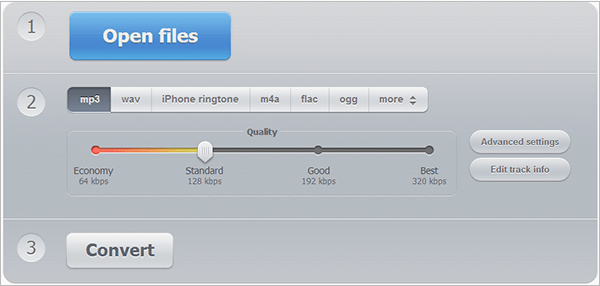
MP3Smallは、MP3ファイルを圧縮するための無料のオンラインソリューションです。簡潔でクリーンなレイアウトで、初心者でも 簡単にファイルを圧縮 できます。より多くのオンラインMP3コンプレッサーと同様に、MP3Smallには次のような欠点があります。
MP3Smallを使用してMP3ファイルを圧縮する方法は次のとおりです。
ステップ1.コンプレッサのオンラインページを開きます。
ステップ2.クリック ブラウズ 圧縮するMP3ファイルを追加します。[ 小さいファイルサイズ ]をクリックして、希望するビットレートを選択します。
ステップ3.クリック ファイルをアップロード MP3ファイルのアップロードと圧縮を開始します。オーディオ圧縮が完了したら、をクリックします ファイルをダウンロード 新しいファイルにアクセスします。

FreeConvertは、ビデオ、オーディオ、画像などを含む複数のファイルタイプ用の無料のオンライン ファイルサイズ縮小 ツールです。変換に加えて、FreeConvertはファイル圧縮も実行できます。
FreeConvertでMP3ファイルサイズを縮小するには、次の手順に従います。
ステップ1.フリーコンバートのオンラインページに移動します。クリック ファイルを選択 圧縮するMP3をアップロードします。
ステップ2. [詳細オプション ] にアクセスして、圧縮オプションを選択します。
ステップ3.クリック 今すぐ圧縮 MP3ファイルのサイズを変更します。圧縮が完了したら、をクリックします すべてダウンロード 圧縮されたMP3ファイルにアクセスします。
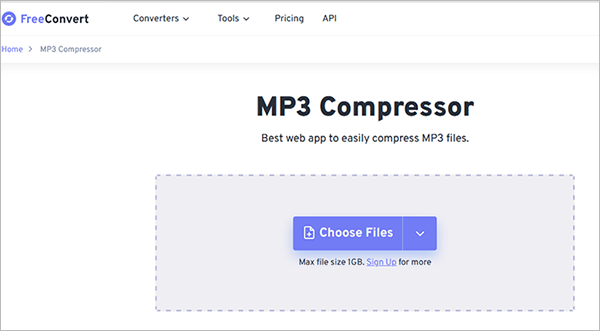
あなたは好きかもしれません:
8MBビデオコンプレッサーとその代替品のソフトウェアレビュー
iPhoneでの共有性、ストレージ、および管理を容易にするために、MP3ファイルサイズを縮小しようとしていますか?ビデオオーディオエディタなど、App Storeにあるさまざまなコンプレッサーアプリを活用して、iPhoneでMP3ファイルを圧縮できます。
ビデオオーディオエディタは、AC3、WAV、MP3、AACなどの複数の形式をサポートする高速で信頼性の高いツールです。MP3ファイルサイズを、ビットレート200、180、150、128などのVBRやCBRなどのさまざまなエンコーディングに縮小できます。
iPhoneでMP3ファイルサイズを圧縮するには、次の手順に従います。
ステップ1.iPhoneにアプリをダウンロードして実行します。クリック オーディオコンバータ 圧縮用のサウンドファイルをアップロードします。
ステップ2.[出力]ボタンをクリックして、 出力 ファイル形式をカスタマイズします。ファイルの圧縮を開始します。
また、読んでください。
ビデオ圧縮の芸術をマスターする:不和のためにビデオを圧縮する4つの方法
トップ6MP4コンプレッサー:品質を損なうことなくファイルサイズを縮小
MP3ファイルの圧縮は、アプローチとツールに応じて、かなり簡単なプロセスです。iTunesなどのガジェットの組み込み機能を利用して、MP3ファイルを圧縮できます。ただし、これらは機能と有効性の範囲が制限される傾向があります。
一方、次のような専用のMP3コンプレッサーツール 動画変換 究極、サポート的で信頼性の高いMP3コンプレッサーのすべての要素を備えています。と 動画変換 究極、ファイルの品質を損なうことなく、ビデオファイルとオーディオファイルを複数の形式で圧縮および変換できます。MP3ファイルを無料で圧縮する準備はできましたか?ダウンロード 動画変換 究極 MP3ファイルを一括、高速、無料で圧縮します。
関連記事:
[更新済み]最高のDiscordビデオコンプレッサーソフトウェアの探索
トップ5ベストファイルコンプレッサーソリューション[ビデオ/オーディオコンプレッサーが含まれています]
MP4ファイルを圧縮する方法に関するガイド[7つの方法が導入されました]